
이 포스트는 포토샵 환경설정의 세부적인 옵션과 기능들에 대한 내용들을 공유하고자 작성되었습니다. 환경설정은 나에게 필요한 기능을 설정하여 포토샵을 편리하게 사용하고, 나에게 꼭 맞는 옵션들을 설정하여 작업 효율을 높이는데 도움을 줍니다. 포토샵 환경 설정의 이해를 통해 포토샵을 처음 접하는 분들은 물론, 이미 익숙하게 포토샵을 활용하는 분들에게도 도움이 되기를 바랍니다.
관련글
- 포토샵 CC 2023, 초보자를 위한 환경설정 가이드 1 : 일반 (General)
- 포토샵 CC 2023, 초보자를 위한 환경설정 가이드 2 : 인터페이스 (Interface)
- 포토샵 CC 2023, 초보자를 위한 환경설정 가이드 3 : 작업영역 (Workspace)
- 포토샵 CC 2023, 초보자를 위한 환경설정 가이드 4 : 도구 (Tools)
- 포토샵 CC 2023, 초보자를 위한 환경설정 가이드 5 : 작업 내역 및 콘텐츠 자격 증명
포토샵 2023, 환경 설정 (Photoshop 2023 Preferences)
6 파일 처리 (File Handling)
파일 처리 설정은 파일의 저장 및 백업, 자동 복구와 작업 이력 로그 기록 등과 관련된 설정을 제어합니다.
포토샵 환경설정 : 파일처리 (한글)

포토샵 환경설정 : 파일처리 (영어)

파일 저장 옵션 (Fiile Saving Options)
파일 저장 옵션은 파일을 저장할 때 적용되는 설정들을 관리합니다. 이는 파일 형식, 압축 방식, 호환성 옵션 등을 결정합니다.
이미지 미리 보기
Image Previews
이미지 미리 보기는 저장된 파일을 관리하는 파일 탐색기나 파일 관리자에서 볼 수 있는 이미지의 미리 보기를 생성하는 기능입니다.
- 저장 안 함 (Never Save)
- 항상 저장 (Always Save)
- 저장 시 확인 (Ask When Savig)
파일 확장명
File Extension
파일 확장명 옵션은 파일을 저장할 때 사용할 파일 확장명의 표시 유형을 선택합니다. Window는 파일 확장자가 대문자나 소문자 모두 사용할 수 있지만, 리눅스나 서버, 특정 앱에서는 파일 확장자의 대소문자를 구분해서 사용하는 경우가 있습니다. 파일 확장자를 소문자로 사용하시는 것을 추천합니다.
- 소문자 사용 (Use Lower Case) - 기본값
- 대문자 사용 (Use Upper Case)
기본 파일 위치
Default File Location
기본 파일 위치는 포토샵에서 파일을 저장하거나 불러올 때 기본적으로 사용하는 위치를 지정하는 기능입니다. 이를 통해 자주 사용하는 작업 경로를 미리 설정할 수 있습니다. 크리에이티브 클라우드를 사용하지 않는 경우 컴퓨터로 설정하시는 것이 좋습니다.
- Creative Cloud
Adobe Creative Cloud에 파일을 저장합니다. 크리에이티브 클라우드에 파일을 저장하면 언제 어디서나 파일에 접근할 수 있고, 작업 상황을 동기화할 수 있습니다. 가장 저렴한 플랜인 포토그래피 플랜 (월 11.000원)을 구매하면 20G 용량을 사용할 수 있습니다. 이미지 작업의 경우 용량이 큰 경우가 많아서 20 기가 용량이 부족하게 느껴질 수 있습니다.
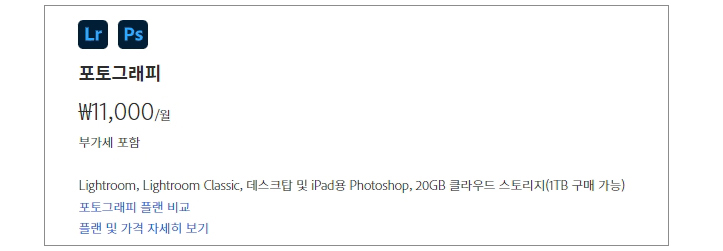
- 컴퓨터에서 (On your computer)
로컬 컴퓨터에 파일을 저장합니다. 컴퓨터 사양에 따라 저장메모리에 여유가 있어 크기가 큰 파일들을 저장해도 부담이 되지 않습니다. 아이클라우드나 구글 드라이브, 원드라이브, 드롭박스와 같은 클라우드 서비스를 함께 사용하면 접근성이 높아질 수 있습니다.
원래 폴더에 다른 이름으로 저장
Save As to Original Folder
현재 작업 중인 파일을 처음 저장했던 같은 위치에 다른 이름으로 저장할 수 있게 해 줍니다. 원본파일과 동일한 위치에 사본이 저장되기 때문에 이 옵션을 유지하는 것을 추천합니다.
배경에 저장
Save in Background
이 기능은 포토샵의 백그라운드에서 자동으로 파일이 저장되도록 해줍니다.해 줍니다. 백그라운드 저장 기능을 활용하면 파일을 따로 저장하지 않고 다른 작업을 계속 진행할 수 있으며, 작업 흐름을 끊지 않고 효율적으로 일할 수 있게 해 줍니다.
다음 간격으로 복구 정보 자동 저장
Automatically Save Recovery Information Every
다음 간격으로 복구 정보 자동 저장 옵셔은 일정 시간 간격으로 작업 중인 파일의 복구 정보를 자동으로 저장하는 기능입니다. 예상치 못한 이유로 갑자기 작업이 중단되어 미처 파일을 저장하지 못했을 경우, 저장된 복구 정보를 토대로 파일을 복구할 수 있습니다.
기존 “다른 이름으로 저장” 활성화
Enable legacy “Save As”
이전 포토샵 버전의 '다른 이름으로 저장' 메뉴를 사용할 수 있습니다. 현재 버전에서 일부 파일 형식이 '다른 이름으로 저장 복사본'으로 이동되었는데, 기존 버전의 다른 이름으로 저장 옵션을 활성화 하면 모든 파일 형식을 선택할 수 있게 됩니다.

사본을 저장할 때 “사본”을 파일 이름에 추가할 수 없음
Do not append “copy” to filename when saving a copy
파일을 동일한 이름으로 저장할 때 '사본(Copy)'라는 단어가 자동을 붙이는 것을 방지합니다. 이를 통해 파일 이름을 보다 체계적으로 관리하는데 도움이 됩니다.
파일 호환성 (File Compatibility)
파일 호환성 설정은 포토샵에서 생성한 파일이 다른 버전의 포토샵, 또는 다른 이미지 편집 프로그램에서도 제대로 열리고 편집될 수 있도록 돕는 기능입니다.
Camera Raw 환경 설정…
Camera Raw Preferences…
Adobe Camera Raw(ACR) 플러그인의 동작 방식을 설정하는 메뉴입니다. 디지털카메라로 사진을 촬영할 때 사진 파일의 원본 정보를 그대로 유지하기 위해 Camera Raw 형식으로 사진이미지를 저장할 수 있습니다. Camera Raw 사진파일의 작동 방식을 변경하거나, JEPG 및 TIFF 파일의 처리 방식, PNG 파일 생성 등의 설정을 조정할 수 있습니다.

지원되는 raw 파일의 경우 Adobe Camera Raw 선호
Prefer Adobe Camera Raw for Supported Raw Files
포토샵이 지원하는 Raw 파일 형식을 처리할 때 Adobe Camera Raw 플러그인을 우선 사용하도록 하는 옵션입니다. 이 옵션을 설정하면 포토샵이 Adobe Camera Raw를 사용하여 Raw 이미지를 열고 편집할 수 있게 해 줍니다.
문서를 32비트에서 16/8비트로 변환할 때 Adobe Camera Raw 사용
Use Adobe Camera Raw to Convert Documents from 32 bit to 16/8 bit
포토샵에서 고해상도 이ㅣ지를 보다 작은 비트로 변환할 때 Adobe Camera Raw를 이요하는 옵션입니다. 이 기능을 사용하면 이미지의 색상과 디테일을 보다 잘 보존하면서 이미지의 크기를 줄이는데 도움을 줍니다.
EXIF 프로필 태그 무시
Ignore EXIF Profile Tag
EXIF는 Exchangeable Image File Format의 약어로, 디지털카메라가 생성하는 메타 데이터 형식입니다. 메타 데이터에는 촬영 날짜와 시각, 카메라 설정과 같은 정보 등의 상세 정보를 포함합니다. EXIF 프로필 태그 무시 옵션을 활성화하면 메타정보를 무시하시만, 포토샵에서 이미지를 빠르게 열어 처리를 할 수 있습니다.
회전 메타데이터 무시
Ignore Rotation Profile Metadata
이미지의 회전 메타데이터를 무시하도록 포토샵에 지시하는 기능입니다. 이를 통해 회전된 사진을 원래 방향대로 처리하고자 할 때 유용하게 사용됩니다.
레이어가 사용된 TIFF 파일을 저장하기 전에 확인
Ask Before Saving Layered TIFF Files
TIFF는 CMYK 색상모델을 지원하며 출판 및 인쇄분야에서 널리 사용되는 무손실 압축 파일입니다. 이미지 수정이 필요 없을 때 사용되는 포맷이지만, 레이어가 사용된 TIFF 파일일 경우 저장하기 전에 확인하는 기능입니다.
PSD 및 PBS 파일 압축 사용 안 함
Disable Compression of PSD and PBS Files
포토샵 이미지 파일인 'PSD'와 페인트샵 프로의 이미지 파일인 'PBS' 파일의 압축 여부를 설정합니다. 파일을 압축하지 않기 때문에 파일의 크기는 커질 수 있지만, 저장 시간이 단축됩니다.
PSD 및 PBS 파일 호환성 최대화
Maximize PSD and PBS File Compatibility
'PSD 및 PBS 파일 호환성 최대화'는 포토샵이 PSD 및 PBS 파일을 다른 애플리케이션과 호환성을 최대화 하도록 저장하는 설정입니다. 파일을 다른 사람이나 다른 애플리케이션과 공유해야 하는 경우 유용하게 사용되는 설정입니다.
- 안 함 (Never)
- 항상 (Always)
- 확인 (Ask) - 기본값
클라우드 문서 로컬 작업 디렉토리
Cloud Documents Local Working Directory
'클라우드 문서 로컬 작업 디렉토리'는 포토샵이 클라우드에서 작업하는 문서의 로컬 복사본을 저장하는 위치를 설정하는 곳입니다. 디렉토리로 접근하면 네트워크 연결이 불안정하거나 네트워크 연결이 없을 때 클라우드 문서를 확인할 수 있습니다.
최근에 사용한 파일 목록
Recent File List Contains
'최근에 사용한 파일 목록' 기능은 포토샵에서 사용자가 최근에 열었던 파일들을 보여주는 역할을 합니다. 메모리가 허락한다면 많은 수의 최근파일을 확인할 수 있게 설정하는 것이 좋습니다.
그러나 학교나 학원 등 여러 사람이 공용으로 사용하는 PC에서 포토샵을 사용하는 경우, 포토샵에서 최근에 사용한 파일 목록이 저장되는 경우 프라이버시에 문제가 생기거나 보안상의 문제가 발생할 수 있어서 최근 사용한 목록을 삭제하는 것이 좋습니다. 포토샵에서 최근 사용한 파일 목록을 삭제하는 방법은 아래와 같습니다.
공용 컴퓨터를 사용할 때 포토샵 최근 파일 목록 지우기
1. 메뉴 > 파일 > 최근 파일 열기로 이동합니다.

2. 최근 파일 열기 > '최근 파일 목록 지우기'를 클릭하면 최근에 사용한 파일들의 목록이 모두 사라집니다.

3. 포토샵 시작 화면에서도 최근항목이 사라진 것을 확인할 수 있습니다.

'IT인터넷 정보' 카테고리의 다른 글
| 포토샵 CC 2023, 초보자를 위한 환경설정 가이드 7 : 내보내기 (Export) (0) | 2023.08.01 |
|---|---|
| 이거 모르면 손해 ! 클릭 한번으로 JPG, PNG 뚝딱 만들기. 포토샵 빠른 내보내기 (0) | 2023.07.30 |
| 포토샵CC 2023, 초보자를 위한 환경설정 가이드 5 : 작업 내역 및 콘텐츠 자격 증명 (0) | 2023.07.26 |
| 포토샵CC 2023, 초보자를 위한 환경설정 가이드 4 : 도구 (Tools) (0) | 2023.07.25 |
| 포토샵CC 2023, 초보자를 위한 환경설정 가이드 3 : 작업영역 (Workspace) (0) | 2023.07.24 |



